Novastar VX1000 Video Plan Ports 10 LAN LED VIDEAL PLAY အတွက် LAN PROPS နှင့်ဗီဒီယိုပရိုဆက်ဆာ
နိဒါန်း
VX1000 သည် NovaStar ၏ All-all-in-One Controller အသစ်ဖြစ်ပြီးဗွီဒီယိုအပြောင်းအလဲနှင့်ဗွီဒီယိုထိန်းချုပ်မှုကို box တစ်ခုထဲသို့ပေါင်းစပ်ထားသည့် NovaStar အသစ်တစ်ခု controller ဖြစ်သည်။ ၎င်းတွင် Ethernet port 10 ခုပါ 0 င်ပြီးဗီဒီယို controller, VX1000 ယူနစ်သည် pixels 6.5 သန်းအထိမောင်းနိုင်ပြီးအမြင့်ဆုံး output အကျယ်နှင့်အမြင့် 10,240 pixels နှင့်အမြင့် 10,240 pixels နှင့် 8192 pixels တို့အသီးသီးရှိ,
VX1000 သည်ဗီဒီယိုအချက်ပြမှုအမျိုးမျိုးကိုရရှိနိုင်ပါသည်။ 4K × 1K @ 6K @ @ @sages @ @ @simages @ × 1 ကီလိုမီတာပုံများ ထို့အပြင်စက်သည် stepless outputporate အမြင့်ဆုံးအနေဖြင့်အနိမ့်အမြင့်, 3D, pixel-level brightness နှင့် chroma စံသတ်မှတ်ချက်နှင့်ပိုမိုများပြားလာခြင်း,
VX1000 သည် Novastar ၏ Superme Software မှ Suppressct software နှင့် configurction, Ethernet စီမံခန့်ခွဲမှု, ကြိုတင်ကာကွယ်ရန်နှင့် firmware update များကဲ့သို့သော Novandar ၏အမြင့်ဆုံး supportt software နှင့် v-comment တို့ဖြင့်အလုပ်လုပ်နိုင်သည်။
၎င်း၏အစွမ်းထက်သောဗွီဒီယိုနှင့်အခြားထူးခြားသောစွမ်းရည်များနှင့်အခြားထူးခြားသောလက္ခဏာများကိုကျေးဇူးတင်ရှိပါသည်။ VX1000 ကိုအလယ်အလတ်နှင့်အမြင့်ဆုံးငှားရမ်းခြင်းစသည့် application များတွင်ကျယ်ပြန့်စွာအသုံးပြုနိုင်သည်။
လက်မှတ်များအထောက်အပံ့များ
စီအီး, UL & Cul, IC, FCC, EAC, UKCA, KC, RCM, RCM, CB, RCM, RCM, RCM, RCM, RCM, RCM, CB, RCM
အင်္ဂါရပ်များ
⬤ input connectors
- 1x HDMI 1.3 (In & Loop)
- 1x HDMI 1.3
- 1x DVI (In & loop)
- 1x 3G-SDI (In & Loop)
- 1x 10g optical fiber fiber port (Opt1)
⬤output connector များ
- 6x Gigabit Ethernet ports
တစ်ခုတည်းသောကိရိယာယူနစ်သည် Pixel 3.9 သန်းအထိ drive တစ်ခုဖြစ်ပြီးအများဆုံးအကျယ် 10,240 pixels နှင့်အများဆုံးအမြင့် 8192 pixels ရှိသည်။
- 2x ဖိုင်ဘာရလဒ်များ
Opt 1 သည် Ethernet ports 6 ခုတွင် output ကိုကူးယူသည်။
မိတ္တူ 2 မိတ္တူ 2 ခုရွေးချယ်ပါသို့မဟုတ် Ethernet ports 6 ခုတွင် output ကို output ကိုထောက်ခံပါ။
- 1x HDMI 1.3
စောင့်ကြည့်လေ့လာခြင်းသို့မဟုတ်ဗီဒီယို output ကိုသည်
⬤ဗွီဒီယို input ကိုသို့မဟုတ်ကဒ်ထုတ်လုပ်မှုကိုပေးပို့ခြင်းအတွက်ကိုယ်ပိုင်လိုက်လျောညီထွေဖြစ်အောင်ရွေးချယ်ပါ
Self-aphervative different ကိုကျေးဇူးတင်ပါသည်, opt 1 ကို input or output connector အဖြစ်အသုံးပြုနိုင်သည်။၎င်း၏ချိတ်ဆက်စက်ပေါ်မူတည်။ ။
⬤အသံထည့်သွင်းခြင်းနှင့် output ကို
- HDMI input အရင်းအမြစ်နှင့်အတူ Audio Input နှင့်အတူလိုက်ပါခဲ့သည်
- Multifunction Card မှတစ်ဆင့်အသံထုတ်ယူခြင်း
- output volume ညှိနှိုင်းမှုထောက်ခံပါတယ်
⬤အနိမ့် latency
အနိမ့်အနိမ့်အမြင့် fatching နှင့် bypass mode ကိုနှစ် ဦး စလုံးအားဖွင့်သောအခါကဒ်ကို 20 အထိကဒ်ကိုလက်ခံရရှိရန် Input မှနှောင့်နှေးမှုကိုလျှော့ချပါ။
⬤ 3x အလွှာ
- ချိန်ညှိအလွှာအရွယ်အစားနှင့်အနေအထား
- ချိန်ညှိအလွှာ ဦး စားပေး
⬤ output ကိုထပ်တူပြုခြင်း
တစ်ပြိုင်တည်းချိန်ညှိရေးအရင်းအမြစ်များကိုစည်းညှိနိုင်သည့် outc ကိုရှုထောင့်အားလုံး၏ outc ကိုပုံရိပ်တွေကိုသေချာစေရန်အတွင်းပိုင်း input source သို့မဟုတ် external genlock ကိုသုံးနိုင်သည်။
⬤အစွမ်းထက်သောဗွီဒီယိုအပြောင်းအလဲနဲ့
- SmePless output process ကိုပေးရန် SEFFASTIONPEY III Image အရည်အသွေးအပြောင်းအလဲနဲ့နည်းပညာများအပေါ်အခြေခံသည်
- တစ်ချက်နှိပ်ပြီးမျက်နှာပြင်အပြည့်မြင်ကွင်းကိုနှိပ်ပါ
- အခမဲ့ input ကိုသီးနှံရိတ်သိမ်း
⬤လွယ်ကူသောကြိုတင်ငွေဖြည့်ခြင်းနှင့်တင်ခြင်း
- အသုံးပြုသူ - သတ်မှတ်ထားသောကြိုတင်သတ်မှတ်ချက်များကိုထောက်ပံ့သည်
- ခလုတ်တစ်ခုကိုနှိပ်ရုံဖြင့်ကြိုတင်သတ်မှတ်ထားပါ
⬤ HOT BUNDUP မျိုးစုံမျိုးစုံ
- ကိရိယာများအကြား backup
- Ethernet ports အကြားအရန်ကူးခြင်း
- input အရင်းအမြစ်များအကြားအရန်ကူး
⬤ Mosaic Input Input Source ကိုထောက်ပံ့သည်
Mosaic အရင်းအမြစ်ကို Mosaic အရင်းအမြစ် (2K × 1 ကီလိုမီတာ @ 60) တွင်ရွေးချယ်ထားသည့် 1 ခု (2) × 1K @ 60) တွင်ရေးထားသည်။
image image mosaic အတွက်ယူနစ် 4 ခုအထိ cascaded
⬤သုံးအလုပ်လုပ် mode များ
- ဗီဒီယို Controller
- ဖိုင်ဘာ converterter
- ရှောင်ကွင်း
⬤ All- ပတ်ပတ်လည်အရောင်ညှိနှိုင်းမှု
ပံ့ပိုးမှုရင်းမြစ်နှင့် LED မျက်နှာပြင်အရောင်ညှိနှိုင်းမှုကိုတောက်ပခြင်း, ဆန့်ကျင်ဘက်, ဆန်းကြယ်မှု,
⬤ pixel အဆင့် brightness နှင့် chroma စံကိုက်ညှိ
LED မှအရောင်အသွေးနှင့်ခုတ်လှဲခြင်းများကိုထိထိရောက်ရောက်ဖယ်ရှားခြင်း, အရောင်ကွာဟမှုကိုထိထိရောက်ရောက်ဖယ်ရှားခြင်း,
⬤မျိုးစုံစစ်ဆင်ရေး Modes
V-count, Novalct သို့မဟုတ် device ရှေ့ panel နှင့်ခလုတ်များမှတဆင့်သင်ဆန္ဒရှိသည့်ကိရိယာကိုထိန်းချုပ်ပါ။
ဖြစ်ပေါ်လာခြင်း
ရှေ့ panel

| No. | Aတန်းစီ | ပျော်စရာon | |
| 1 | LCD မျက်နှာပြင် | Device Status, Menus, Submenus နှင့် Messages ကိုပြပါ။ | |
| 2 | အဖု | Menu item တစ်ခုကိုရွေးချယ်ရန်သို့မဟုတ် setting သို့မဟုတ်လည်ပတ်မှုကိုအတည်ပြုရန် Menu ကိုနှိပ်ပါ။ | parameter တန်ဖိုး။ |
| 3 | EsC ခလုတ် | လက်ရှိမီနူးမှထွက်ပါသို့မဟုတ်စစ်ဆင်ရေးကိုပယ်ဖျက်ပါ။ | |
| 4 | ထိန်းချုပ်ရန်ရိယာ | အလွှာတစ်ခု (အဓိကအလွှာနှင့် pip layers) ကိုဖွင့ ်. ပိတ်ပါ။status leds: -အပေါ် (အပြာ): အလွှာဖွင့်လှစ်ထားသည်။ - မှိတ်တုတ်မှိတ်တုတ် (အပြာရောင်) - အလွှာကိုတည်းဖြတ်သည်။ - On (White) - အလွှာပိတ်ထားသည်။ Scale: မျက်နှာပြင်အပြည့်အ 0 function အတွက် shortcut ခလုတ်ကို။ လုပ်ရန်ခလုတ်ကိုနှိပ်ပါ အနိမ့်ဆုံး ဦး စားပေး၏အလွှာသည်မျက်နှာပြင်တစ်ခုလုံးကိုဖြည့်ဆည်းပေးသည်။ status leds: -အပေါ် (အပြာရောင်) - မျက်နှာပြင်အပြည့်အဝကိုဖွင့်သည်။ - အဖြူရောင် (အဖြူရောင်) - မျက်နှာပြင်အပြည့်အ 0 သည်ပိတ်ထားသည်။ | |
| 5 | input အရင်းအမြစ်ခလုတ် | input source status ကိုပြပြီး layer input source ကိုပြောင်းပါ။status leds: အပေါ် (အပြာ) - input source ကိုဝင်ရောက်ကြည့်ရှုနိုင်သည်။ မှိတ်တုတ်မှိတ်တုတ် (အပြာရောင်) - input source ကို account လုပ်ထားခြင်းမရှိပါ။ အပေါ် (အဖြူ) - input source ကို 0 င်ရောက်ခြင်းသို့မဟုတ် input အရင်းအမြစ်ပုံမှန်မဟုတ်သောဖြစ်သည်။
4K ဗီဒီယိုအရင်းအမြစ်တစ်ခုရွေးချယ်မှု 1 နှင့်ချိတ်ဆက်သောအခါ 1-1 တွင် signal တစ်ခုရှိသော်လည်း ရွေးချယ်မှု 1-2 တွင်အချက်ပြမှုမရှိပါ။ 2K ဗီဒီယိုရင်းမြစ်နှစ်ခုကိုရွေးချယ်ခြင်းနှင့်ချိတ်ဆက်သောအခါ 1-1 နှင့် 1-2 ရွေးချယ်ပါ နှစ် ဦး စလုံးတွင် 2k signal ကိုရှိသည်။ | |
| 6 | ဖြတ်လမ်း function ကိုခလုတ် | Preset: ကြိုတင်သတ်မှတ်ထားသည့်ချိန်ညှိချက်များမီနူးကိုဝင်ရောက်ပါ။စမ်းသပ်: စမ်းသပ်မှုပုံစံမီနူးကိုဝင်ရောက်ပါ။ အေးခဲ: output ကိုပုံရိပ်အေးခဲ။ FN: စိတ်ကြိုက်ပြုလုပ်ထားသောခလုတ် | |
မှတ်ချက် -
ရှေ့ panel ခလုတ်များကိုသော့ခတ်ရန် (သို့) သော့ဖွင့်ရန် 3s သို့မဟုတ်ထိုထက်ပိုကြာအောင် KNOB နှင့် Esc Button ကိုတစ်ပြိုင်တည်းကိုင်ထားပါ။
နောက်ဘက် panel ကို

| ဆက်or | ||
| 3g-sdi | ||
| 2 | မက်စ်။ input resolution: 1920×1200 @ 60hzHDCP 1.4 လိုက်နာမှု Interlaced signal input များကိုထောက်ပံ့ စိတ်ကြိုက် resolutions ထောက်ခံခဲ့သည် -မက်စ်။ အကျယ်: 3840 (3840)×648 @ 60Hz) - မက်စ်။ Height: 2784 (800 × 2784 @ 60)) -အတင်းအဓမ္မသွင်းအားရွေးပို့သည် - 600×3840 @ 60hz Loop output ကို HDMI 1.3-1 တွင်ထောက်ပံ့သည် | |
| dvi | 1 | မက်စ်။ input resolution: 1920×1200 @ 60hzHDCP 1.4 လိုက်နာမှု Interlaced signal input များကိုထောက်ပံ့ စိတ်ကြိုက် resolutions ထောက်ခံခဲ့သည် - မက်စ်။ အကျယ်: 3840 (3840 × 648 @ 60)) - မက်စ်။ Height: 2784 (800 × 2784 @ 60)) -အတင်းအဓမ္မသွင်းအားရွေးပို့သည် - 600×3840 @ 60hz DVI 1 တွင် loop output ကိုထောက်ပံ့သည် |
| ထုတ်လုပ်ခြင်း Cရေွှမဟုတ်သောအသား | ||
| ဆက်or | Qty | သံချွေးတင်ထားသည် |
| Ethernet ဆိပ်ကမ်းများ | 6 | Gigabit Ethernet portsမက်စ်။ Loading စွမ်းရည်: 3.9 သန်း pixels မက်စ်။ အကျယ်: 10,240 pixels မက်စ်။ အမြင့်: 8192 pixels Ethernet ports 1 နှင့် 2 အထောက်အပံ့အသံထုတ်လုပ်မှု။ သင်တစ် ဦး multifunction ကဒ်ကိုအသုံးပြုသောအခါ အသံကိုဆန့်ကျင်။ အသံကို Ethernet port 1 သို့မဟုတ် 2 သို့ကဒ်ကိုဆက်သွယ်ပါ။ status leds: အပေါ်ဘယ်ဘက်သည်ဆက်သွယ်မှုအခြေအနေကိုဖော်ပြသည်။ - On: ဆိပ်ကမ်းကိုကောင်းစွာချိတ်ဆက်ထားသည်။ - မှိတ်တုတ်မှိတ်တုတ်ခြင်း - ဆိပ်ကမ်းသည်မချိတ်ဆက်ပါ။ - Off: ဆိပ်ကမ်းချိတ်ဆက်မထားပါ။ ထိပ်ဆုံးညာဘက်ကဆက်သွယ်ရေးအခြေအနေကိုဖော်ပြသည်။ - On: Ethernet cable ကိုခဏတာ circuited ဖြစ်ပါတယ်။ - မှိတ်တုတ်မှိတ်တုတ်ခြင်း - ဆက်သွယ်ခြင်းသည်ကောင်းမွန်ပြီးအချက်အလက်များကိုကူးစက်နေသည်။ - OFF: ဒေတာထုတ်လွှင့်ခြင်းမရှိပါ |
| HDMI 1.3 | 1 | Support Monitor နှင့် Video Output Modes ။output resolution ကိုချိန်ညှိသည်။ |
| အပုံal အမှျင် ဆိပ်ကမ်းများ | ||
| ဆက်or | Qty | သံချွေးတင်ထားသည် |
| ရွေးချယ် | 2 | ရွေးချယ်ပါ 1 - ကိုယ်ပိုင်လိုက်လျောညီထွေဖြစ်အောင်ပြုလုပ်ခြင်း,- စက်ပစ္စည်းဖိုင်ဘာ converter ဖြင့်ချိတ်ဆက်သောအခါ port ကိုတစ် ဦး အဖြစ်အသုံးပြုသည် output ကို connector ။ - ဗွီဒီယိုပရိုဆက်ဆာနှင့်ချိတ်ဆက်သောအခါ port ကိုတစ် ဦး အဖြစ်အသုံးပြုသည် input ကို connector ။ -မက်စ်။ စွမ်းဆောင်ရည် - 1x 4K×1k @ 60 or 2x 2k×1K @ 60HZ ဗီဒီယိုသွင်းအားစုများ ရွေးချယ်ပါ 2: output ကိုသာကူးယူခြင်းနှင့် backup modes များဖြင့်သာဖြစ်သည် မိတ္တူ 2 မိတ္တူ 2 ခုရွေးချယ်ပါသို့မဟုတ် Ethernet ports 6 ခုတွင် output ကို output ကိုထောက်ခံပါ။ |
| စုပေါင်းl ဆက်နွှေ့တေ | ||
| ဆက်or | Qty | သံချွေးတင်ထားသည် |
| နေပြည်တော် | 1 | ထိန်းချုပ်မှု PC သို့မဟုတ် router ကိုဆက်သွယ်ပါ။status leds: အပေါ်ဘယ်ဘက်သည်ဆက်သွယ်မှုအခြေအနေကိုဖော်ပြသည်။ - On: ဆိပ်ကမ်းကိုကောင်းစွာချိတ်ဆက်ထားသည်။ - မှိတ်တုတ်မှိတ်တုတ်ခြင်း - ဆိပ်ကမ်းသည်မချိတ်ဆက်ပါ။ - Off: ဆိပ်ကမ်းချိတ်ဆက်မထားပါ။ ထိပ်ဆုံးညာဘက်ကဆက်သွယ်ရေးအခြေအနေကိုဖော်ပြသည်။ - On: Ethernet cable ကိုခဏတာ circuited ဖြစ်ပါတယ်။ - မှိတ်တုတ်မှိတ်တုတ်ခြင်း - ဆက်သွယ်ခြင်းသည်ကောင်းမွန်ပြီးအချက်အလက်များကိုကူးစက်နေသည်။ - OFF: ဒေတာထုတ်လွှင့်ခြင်းမရှိပါ |
| USB | 2 | USB 2.0 (အမျိုးအစား -B):-Control PC ကိုဆက်သွယ်ပါ။ - ကိရိယာကို cascading အတွက် input connector USB 2.0 (Type-a): စက်ဝိုင်းချိတ်ဆက်မှုအတွက် output connector |
| Genlokကွင်းဆက်၌တည်၏ | 1 | ပြင်ပစည်းညှိချက် signal ကိုဆက်သွယ်ပါ။In: ထပ်တူပြုခြင်း signal ကိုလက်ခံပါ။ Loop: ထပ်တူပြုခြင်း signal ကို loop ။ |
မှတ်ချက် -
အဓိကအလွှာကိုသာ Mosaic အရင်းအမြစ်ကိုသုံးနိုင်သည်။ အဓိကအလွှာသည် mosaic အရင်းအမြစ်ကိုအသုံးပြုသောအခါ Pip 1 နှင့် 2 ကိုဖွင့ ်. မရပါ။
လျှောက်လွှာများ
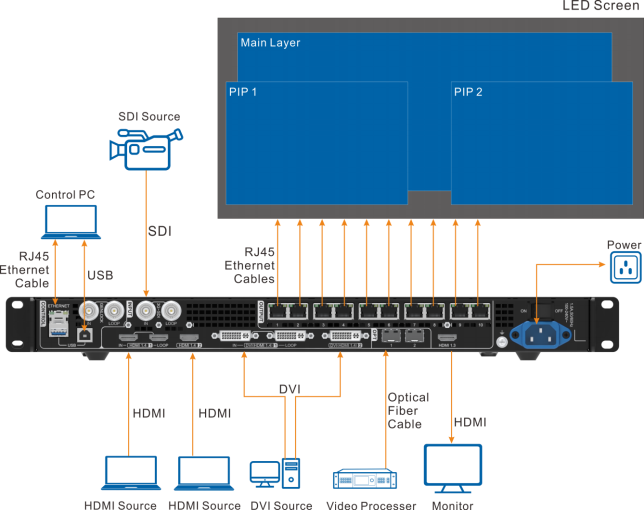
အသေးစိတ်အချက်အလက်
| လျှပ်ကာparameters | ပါဝါ connector | 100-240V ~, 1.5A, 50 / 60hz | |
| ပါဝါ ratedကုန်စေခြင်း | 28 w | ||
| စက်ဆုတ်ပတ်ဝန်းကျင် | အပူအအေး | 0 ° C မှ 45 ဒီဂရီစင်တီဂရိတ် | |
| စိုစွတ်ခြင်း | 20% RH မှ 90% RH မှမ condensing | ||
| ကုန်လေှာင်ရုံပတ်ဝန်းကျင် | အပူအအေး | -20 ဒီဂရီစင်တီဂရိတ်သို့ + 70 ° C | |
| စိုစွတ်ခြင်း | 95% RH မှ 95% RH မှ 95% RH | ||
| ရုပ်ပိုင်းဆိုင်ရာသတ်မှတ်ချက်များ | အတိုင်းအတာ | 483.6 MM × 351.2 MM × 50.1 မီလီမီတာ | |
| အသားတင်အလေးချိန် | 4 ကီလိုဂရမ် | ||
| အဖုံးအကေြာင်းကြားချက် | ပစ္စည်းများ | လေယာဉ်အမှုထမ်း | စက်ဏူထူ |
| 1x ပါဝါကြိုး1x HDMI DVI ကေဘယ်ကြိုးမှ 1x USB ကေဘယ်ကြိုး 1x Ethernet ကေဘယ်ကြိုး 1x HDMI cable ကို 1x အမြန်စတင်လမ်းညွှန် 1x ခွင့်ပြုချက်၏လက်မှတ် 1x dac cable ကို | 1x ပါဝါကြိုး1x HDMI DVI ကေဘယ်ကြိုးမှ 1x USB ကေဘယ်ကြိုး 1x Ethernet ကေဘယ်ကြိုး 1x HDMI cable ကို 1x အမြန်စတင်လမ်းညွှန် 1x ခွင့်ပြုချက်၏လက်မှတ် 1x ဘေးကင်းလုံခြုံမှုလက်စွဲ 1X ဖောက်သည်စာ | ||
| ထုပ်ပိုးအရွယ်အစား | 521.0 mm × 102.0 mm × 517.0 မီလီမီတာ | 565.0 mm × 175.0 MM × 450.0 မီလီမီတာ | |
| စုစုပေါင်းအလေးချိန် | 10.4 ကီလိုဂရမ် | 6.8 ကီလိုဂရမ် | |
| ဆူညံသံအဆင့် (ပုံမှန် 25 ဒီဂရီစင်တီဂ / 77 ° F) | 45 DB (က) | ||
ဗွီဒီယိုအရင်းအမြစ်အင်္ဂါရပ်များ
| အင်ပွတ်ပြုလုပ် ကုှတင်ပြချက် | မြင်းဇက်ကြိုး Dပြည့်ဝသော | မက်စ်။ အင်ပွတ်ပြုလုပ် Reအဖေြ | |
| HDMI 1.3dvi 1 | 8-bit | RGB 4: 4: 4 | 1920×1200 @ 60HZ (Standard)3840 × 648 @ 60Hz (ထုံးစံ) 600 × 3840 @ 60Hz (အတင်းအဓမ္မ) |
| YCBCR 4: 4: 4 | |||
| YCBCR 4: 2: 2 | |||
| YCBCR 4: 2: 2: 0 | မပံ့ပိုးပါ | ||
| 10-bit | မပံ့ပိုးပါ | ||
| 12-bit | မပံ့ပိုးပါ | ||
| 3g-sdi | မက်စ်။ input resolution: 1920 × 1080 @ 60 @input resolution နှင့် bit dewth settings ကိုမထောက်ပံ့ပါ။ ST-424 (3G), ST-292 (HD) နှင့် ST-259 (SD) Standard Video Inplass ကိုထောက်ပံ့သည်။ | ||
ငါတို့လိုချင်တဲ့အရွယ်အစားကိုလုပ်လို့ရမလား။ ပြီးတော့ Led မျက်နှာပြင်ရဲ့အကောင်းဆုံးအရွယ်အစားကဘာလဲ။
A: ဟုတ်ကဲ့, သင့်အရွယ်အစားလိုအပ်ချက်အရအရွယ်အစားကိုကျွန်ုပ်တို့ဒီဇိုင်းဆွဲနိုင်သည်။ ပုံမှန်အားဖြင့်ကြော်ငြာခြင်း, စင်မြင့် LED မျက်နှာပြင်, LED display ၏အကောင်းဆုံးရှုထောင့်အချိုးအစားမှာ W16: H9 သို့မဟုတ် W4: H3
ဗွီဒီယိုပရိုဆက်ဆာ၏လုပ်ဆောင်မှုကဘာလဲ။
ဖြေ။ ။ LED ပြသမှုကိုပိုပြီးရှင်းရှင်းလင်းလင်းဖြစ်စေနိုင်တယ်
B: ကွဲပြားခြားနားသော PC သို့မဟုတ်ကင်မရာကဲ့သို့သောကွဲပြားခြားနားသော signal ကိုအလွယ်တကူပြောင်းရန်အတွက် input source ကိုပိုများနိုင်သည်။
C: ၎င်းသည်ပုံအပြည့်အစုံကိုပြသရန် PC resolution ကိုပိုမိုကြီးမားသောသို့မဟုတ်သေးငယ်သည့် LED display သို့စကေးနိုင်သည်။
D: ၎င်းသည်အေးခဲနေသောရုပ်ပုံသို့မဟုတ်စာသားထပ်ခါထပ်ခါကဲ့သို့အထူး function အချို့ရှိနိုင်သည်။
နောက်ကျောဝန်ဆောင်မှုနှင့်ရှေ့ဝန်ဆောင်မှု LED မျက်နှာပြင်အကြားခြားနားချက်ကဘာလဲ။
A: နောက်ကျော 0 န်ဆောင်မှု, ဒါက LED မျက်နှာပြင်ရဲ့နောက်ကွယ်မှာနေရာအလုံအလောက်လိုအပ်တယ်,
ရှေ့ဝန်ဆောင်မှု, အလုပ်သမားသည်ရှေ့မှောက်၌တပ်ဆင်ခြင်းနှင့်ပြုပြင်ထိန်းသိမ်းမှုပြုလုပ်နိုင်သည်။ အလွန်အဆင်ပြေချောနှင့်အာကာသသက်သာပါ။ အထူးသဖြင့်ထိုမြို့ရိုးပေါ်တွင် LED မျက်နှာပြင်ကိုပြသလိမ့်မည်။
LED ထုတ်ကုန်အတွက်နမူနာအမိန့်ရနိုင်မလား။
A: ဟုတ်ကဲ့, ကျွန်ုပ်တို့သည်အရည်အသွေးကိုစမ်းသပ်ရန်နှင့်စစ်ဆေးရန်နမူနာအမိန့်ကိုကြိုဆိုပါသည်။
ခဲအချိန်ကော။
ဖြေ။ ။ ငါတို့မှာအမြဲတမ်းရှိနေတယ်။ 1-3 ရက်သည်ကုန်တင်များပို့ဆောင်ပေးနိုင်သည်။
ကုန်ပစ္စည်းများကိုသင်မည်သို့တင်ပို့သနည်း။
A: Express, Sea, Air, ရထား
LED ထုတ်ကုန်များအတွက်အမိန့်ကိုဘယ်လိုဆက်လက်ဆောင်ရွက်ရမလဲ?
ဖြေ။ ။ ပထမတော့မင်းရဲ့လိုအပ်ချက်တွေ,
ဒုတိယအချက်မှာကျွန်ုပ်တို့သည်သင်၏လိုအပ်ချက်များသို့မဟုတ်အကြံပြုချက်များအရကိုးကားသည်။
တတိယအချက်မှာဖောက်သည်သည်ဒီဇိုင်းစာရွက်စာတမ်းကိုအတည်ပြုပြီးတရားဝင်အမိန့်အတွက်အပ်နှံထားသည့်နေရာများကိုအတည်ပြုသည်။
စတုတ်ထအချက်မှာကျွန်ုပ်တို့သည်ထုတ်လုပ်မှုကိုစီစဉ်သည်။
ထုတ်ကုန်များပေါ်တွင်ကျွန်ုပ်၏လိုဂိုကိုပုံနှိပ်ရန်အဆင်ပြေသလား။
ဖြေ။ ။ ကျွန်ုပ်တို့၏ထုတ်လုပ်မှုမတိုင်မီကျွန်ုပ်တို့အားတရားဝင်အသိပေးခြင်းနှင့်ကျွန်ုပ်တို့၏နမူနာအပေါ်အခြေခံပြီးဒီဇိုင်းကိုပထမ ဦး စွာအတည်ပြုပါ။
MOQ ကဘာလဲ။
A: 1 အပိုင်းအစကိုထောက်ပံ့သည်, ကိုးကားရန်ကျွန်ုပ်တို့အားဆက်သွယ်ပါ။
ငွေပေးချေမှုပစ္စည်းကဘာလဲ?
A: ထုတ်လုပ်မှုမတိုင်မီ 30% အပ်ငွေ, မပို့မီငွေပေးချေမှု 70% ။
LED သည် Display 6 အဓိကနည်းပညာများ
Electronic Display တွင်ကောင်းမွန်သော pixel များရှိသည်။ မည်သည့်နေ့,
ပုံရိပ်ဝယ်ယူရေးနည်းပညာ
Electronic Display ၏အဓိကနိယာမသည်ဒစ်ဂျစ်တယ်အချက်ပြမှုများကိုပုံဆွဲခြင်းသို့ပြောင်းလဲရန်နှင့်တောက်ပသောစနစ်မှတင်ပြရန်ဖြစ်သည်။ အစဉ်အလာနည်းလမ်းမှာ display function ကိုရရှိရန် VGA ကဒ်နှင့်ပေါင်းစပ်ထားသောဗွီဒီယိုဖမ်းယူကဒ်ကိုအသုံးပြုရန်ဖြစ်သည်။ ဗွီဒီယိုဝယ်ယူကဒ်၏အဓိကလုပ်ဆောင်ချက်မှာဗွီဒီယိုပုံရိပ်များကိုဖမ်းယူရန်နှင့် Line ကြိမ်နှုန်းနှင့် pixel များ၏အညွှန်းကိန်းများ, VGA မှအညွှန်းကိန်းလိပ်စာများကို VGA မှရယူရန်နှင့် Digital Signals များကို VGA မှရယူရန်ဖြစ်သည်။ ယေဘုယျအားဖြင့်ဆော့ (ဖ်) ဝဲသည် Real-time plarwice သို့မဟုတ် hardware ခိုးမှုအတွက်အသုံးပြုနိုင်သည်။ သို့သော်ရိုးရာနည်းလမ်းသည် VGA နှင့်လိုက်ဖက်သည့်ပြ problem နာရှိပြီး Blurred Edges များ, ရုပ်ပုံအရည်အသွေးနှင့်စသဖြင့်အဆင်သင့်ဖြစ်နေပြီးအီလက်ထရွန်နစ် display ၏ပုံရိပ်အရည်အသွေးကိုပျက်စီးစေခဲ့သည်။
ဒီအကြောင်းကို အခြေခံ. စက်မှုလုပ်ငန်းကျွမ်းကျင်သူများသည်ဗွီဒီယိုကဒ် jmc-Lead ကိုတီထွင်ခဲ့သည်။ ကဒ်၏နိယာမသည် VGA နှင့် Video function များကိုမြှင့်တင်ရန်အတွက် PCI ဘတ်စ်ကားကို အသုံးပြု. VGA Data နှင့် VGA အချက်အလက်များအပေါ် အခြေခံ. ယခင်လိုက်ဖက်တဲ့ပြ problems နာများကိုထိရောက်စွာဖြေရှင်းနိုင်သည်။ ဒုတိယအချက်မှာ resolution ရယူခြင်းသည်ဗွီဒီယိုပုံရိပ်ကိုအပြည့်အဝပြသခြင်းကိုသေချာစေရန်မျက်နှာပြင်အပြည့်အ 0 ပုံစံကိုလက်ခံသည်။ နောက်ဆုံးအနေဖြင့်အနီရောင်, အစိမ်းနှင့်အပြာရောင်အရောင်သုံးမျိုးသည်စစ်မှန်သောအရောင်အီလက်ထရောနစ် display မျက်နှာပြင်၏လိုအပ်ချက်များနှင့်ကိုက်ညီရန်ထိရောက်စွာခွဲထုတ်နိုင်သည်။
အစစ်အမှန်ပုံရိပ်အရောင်မျိုးပွား
LED full-color display ၏နိယာမသည်ရုပ်မြင်သံကြားစွမ်းဆောင်ရည်နှင့်ဆင်တူသည်။ အနီ, အစိမ်းရောင်နှင့်အပြာအရောင်များကိုထိရောက်သောပေါင်းစပ်ခြင်းအားဖြင့်ပုံ၏ကွဲပြားခြားနားသောအရောင်များကိုပြန်လည်ထုတ်ဝေနိုင်သည်။ အရောင်သုံးမျိုး၏သန့်ရှင်းမှုသည်အနီရောင်, အစိမ်းနှင့်အပြာသည်ပုံရိပ်အရောင်၏မျိုးပွားခြင်းကိုတိုက်ရိုက်အကျိုးသက်ရောက်လိမ့်မည်။ သတိပြုသင့်သည်မှာပုံ၏ပွားခြင်းသည်အနီရောင်, အစိမ်းနှင့်အပြာအရောင်များကိုကျပန်းပေါင်းစပ်ခြင်းမဟုတ်ကြောင်းသတိပြုသင့်သည်။
ပထမ ဦး စွာအနီရောင်, အစိမ်းနှင့်အပြာရောင်၏အလင်းအချိုးအစားအချိုးသည် 3: 6: 1; ဒုတိယအချက်မှာအခြားအရောင်နှစ်မျိုးနှင့်နှိုင်းယှဉ်ပါကလူတို့သည်ရူပါရုံတွင်အနီထိစပ်နိုင်မှုအချို့ရှိပြီး Vision နေရာ၌အနီရောင်ဖြန့်ဝေရန်လိုအပ်သည်။ တတိယအချက်အနေဖြင့်လူတို့၏ရူပါရုံသည်အနီရောင်, အစိမ်းရောင်နှင့်အပြာရောင်တို့၏အလင်းရောင်ပြင်းထန်မှုမရှိသောကြောင့်တီဗွီ၏အတွင်းပိုင်းမှအလင်းရောင်ဖြင့်အဖြူရောင်အလင်းရောင်ဖြင့်အလင်းရောင်ဖြင့်ပြင်ဆင်ရန်လိုအပ်သည်။ စတုတ်ထအချက်အနေနှင့်ကွဲပြားခြားနားသောလူတို့သည်ကွဲပြားခြားနားသောအခြေအနေများတွင်ကွဲပြားခြားနားသောအရောင် resolution စွမ်းရည်ရှိသည်။
(1) အနီရောင်, အစိမ်းနှင့်အပြာရောင်၏လှိုင်းအလျား 660nm, 525NM နှင့် 470nm တို့ဖြစ်သည်။
(2) အဖြူရောင်အလင်းရောင်ဖြင့် 4 ခုမြောက်ပြွန်ယူနစ်ကိုအသုံးပြုခြင်းသည်ပိုမိုကောင်းမွန်သည် (4 ခုထက်ပိုသောပြွန်များ) သည်အဓိကအားဖြင့်အလင်းပြင်းထန်မှုအပေါ်မူတည်သည်။
(3) အဓိကအရောင်သုံးမျိုး၏မီးခိုးရောင်အဆင့်မှာ 256;
(4) LED pixels process လုပ်ရန် (4) nonlinear ပြင်ဆင်ချက်ကိုကျင့်သုံးရမည်။
အနီရောင်, အစိမ်းနှင့်အပြာရောင်အလင်းဖြန့်ဖြူးရေးထိန်းချုပ်မှုစနစ်ကိုဟာ့ဒ်ဝဲစနစ်သို့မဟုတ်သက်ဆိုင်ရာ Playback system software မှသဘောပေါက်နိုင်သည်။












-300x300.jpg)





